Dịch vụ hậu mãi¶
After-Sales services can be configured in the Helpdesk application for individual teams. Once enabled, users can issue refunds, process returns, generate coupons, and/or schedule repair directly from a ticket.
Thiết lập các dịch vụ hậu mãi¶
Bắt đầu bằng việc kích hoạt các dịch vụ hậu mãi trên các nhóm Helpdesk cụ thể, bằng cách đi đến và chọn những nhóm nào mà các dịch vụ này nên hoạt động. Sau đó, cuộn xuống phần After-Sales trên trang cài đặt của nhóm, và chọn một trong những tùy chọn sau để kích hoạt:
Hoàn tiền: phát hành phiếu tín dụng để hoàn tiền cho khách hàng, hoặc điều chỉnh số tiền còn lại phải trả
Phiếu giảm giá: cung cấp giảm giá và sản phẩm miễn phí thông qua chương trình phiếu giảm giá hiện có
Trả lại: khởi động việc trả lại sản phẩm từ khách hàng thông qua việc chuyển đổi ngược
Sửa chữa: tạo đơn sửa chữa cho các sản phẩm bị hỏng hoặc lỗi
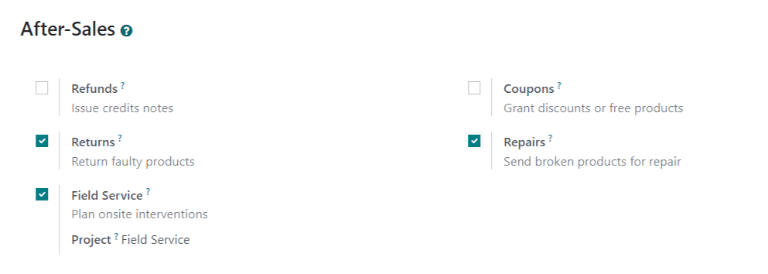
Các dịch vụ được kích hoạt có thể thay đổi tùy theo loại hỗ trợ mà một nhóm cung cấp.¶
Cảnh báo
Như tất cả các dịch vụ hậu mãi trong SotaERP đều yêu cầu tích hợp với các ứng dụng khác, việc kích hoạt bất kỳ trong số chúng có thể dẫn đến việc cài đặt thêm các module hoặc ứng dụng. Cài đặt một ứng dụng mới trên cơ sở dữ liệu One-App-Free sẽ kích hoạt một thử nghiệm 15 ngày. Sau khi kết thúc thử nghiệm, nếu không thêm gói đăng ký trả phí vào cơ sở dữ liệu, nó sẽ không còn được truy cập.
Phát hành hoàn trả bằng một phiếu tín dụng¶
Một giấy báo có là một tài liệu được phát hành cho khách hàng thông báo rằng họ đã được ghi có một số tiền nhất định. Chúng có thể được sử dụng để cung cấp hoàn trả đầy đủ cho khách hàng, hoặc để điều chỉnh bất kỳ số tiền còn lại nào đang đến hạn. Mặc dù chúng thường được tạo thông qua các ứng dụng Kế toán hoặc Tính tiền, chúng cũng có thể được tạo thông qua một ticket Trung tâm hỗ trợ, cũng vậy.
Ghi chú
Hóa đơn phải được đăng trước khi có thể tạo ra một phiếu tín dụng.
Để tạo một phiếu ghi nợ, điều hướng đến một ticket trên ứng dụng , và nhấn vào nút Refund ở góc trên bên trái của bảng điều khiển ticket. Sau đó, chọn hóa đơn tương ứng từ menu thả xuống Invoices to Refund.
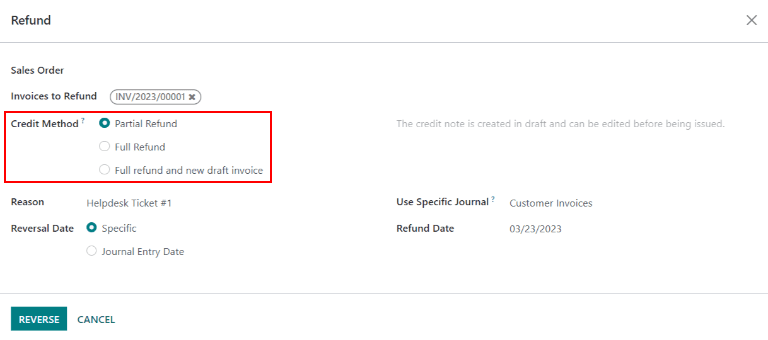
Chọn một Phương thức Tín dụng từ một trong các lựa chọn sau:
Hoàn trả một phần: phiếu tín dụng được tạo ra ở trạng thái nháp và có thể được chỉnh sửa trước khi được phát hành
Hoàn tiền đầy đủ: phiếu tín dụng được tự động xác nhận và cân đối với hóa đơn. Đây là lựa chọn để chọn nếu một hóa đơn đã được xác nhận cần bị hủy
Hoàn tiền đầy đủ và hóa đơn nháp mới: phiếu tín dụng được tự động xác nhận và cân đối với hóa đơn. Hóa đơn gốc được sao chép lại dưới dạng hóa đơn nháp mới. Đây là lựa chọn để chọn nếu cần sửa đổi một hóa đơn đã được xác nhận
Quan trọng
Các tùy chọn Phương thức Tín dụng sẽ không có sẵn cho các hóa đơn đã được thanh toán.
Thực hiện bất kỳ thay đổi cần thiết vào chi tiết của phiếu tín dụng và nhấn vào Reverse. Sau đó nhấn vào Confirm để đăng bài viết phiếu tín dụng.
Sau khi phiếu ghi nợ đã được đăng, một nút thông minh Credit Notes sẽ được thêm vào Helpdesk ticket.

Xem thêm
Tạo mã giảm giá từ một ticket¶
Phiếu giảm giá có thể được sử dụng để thay đổi giá của các sản phẩm hoặc đơn hàng. Các ràng buộc sử dụng của một phiếu giảm giá được xác định bởi các quy tắc có điều kiện. Chương trình Phiếu giảm giá được cấu hình trong các ứng dụng Bán hàng hoặc Trang web.
Ghi chú
Mô-đun Thương mại điện tử phải được cài đặt để tạo mã coupon từ Trang web.
Để tạo mã giảm giá, mở một ticket Helpdesk và nhấn vào nút Coupon ở góc trên bên trái. Chọn một tùy chọn từ menu thả xuống Coupon Program, sau đó nhấn vào Generate.
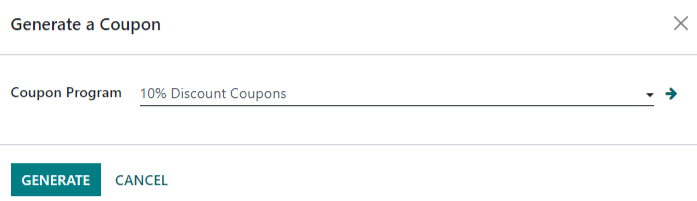
Mã giảm giá có thể được sao chép trực tiếp từ cửa sổ pop-up (bằng cách nhấn nút Sao chép), hoặc gửi qua email bằng cách nhấn Gửi.
Ghi chú
Khi gửi mã giảm giá qua email, tất cả những người theo dõi ticket sẽ được thêm vào danh sách người nhận email. Người nhận bổ sung cũng có thể được thêm vào email, trong trường Recipients của cửa sổ pop-up Compose Email.
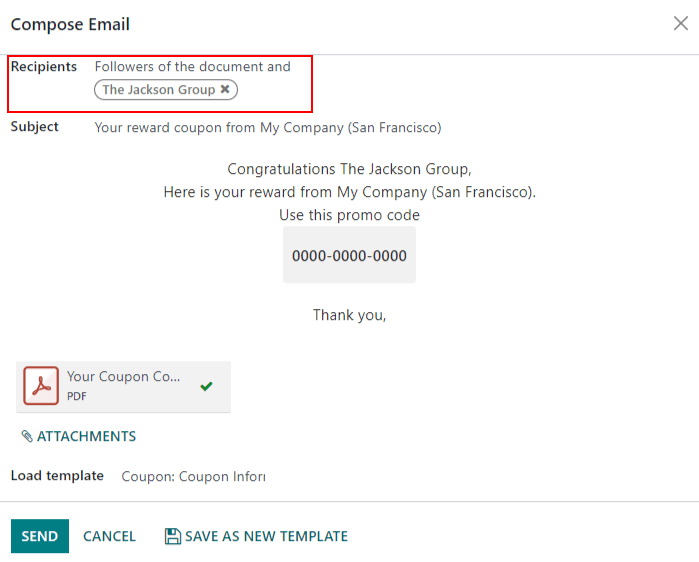
Sau khi đã tạo một Mã Giảm Giá, một nút thông minh Mã Giảm Giá sẽ được thêm vào đầu ticket; nhấn vào nút thông minh để xem mã giảm giá, ngày hết hạn và thông tin bổ sung.

Hỗ trợ việc trả lại sản phẩm với việc chuyển giao ngược lại¶
Quay trả hàng được thực hiện thông qua chuyển giao ngược, tạo ra các hoạt động kho mới cho các sản phẩm được trả lại. Nhấn vào nút Return ở góc trên bên trái của phiếu để mở cửa sổ pop-up Reverse Transfer.
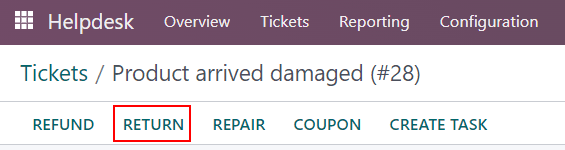
Ghi chú
Nút Return chỉ xuất hiện trên một phiếu nếu khách hàng có một giao hàng được ghi lại trong cơ sở dữ liệu.
Mặc định, số lượng sẽ khớp với số lượng đã được xác nhận từ đơn hàng giao hàng. Cập nhật trường Số lượng nếu cần thiết.
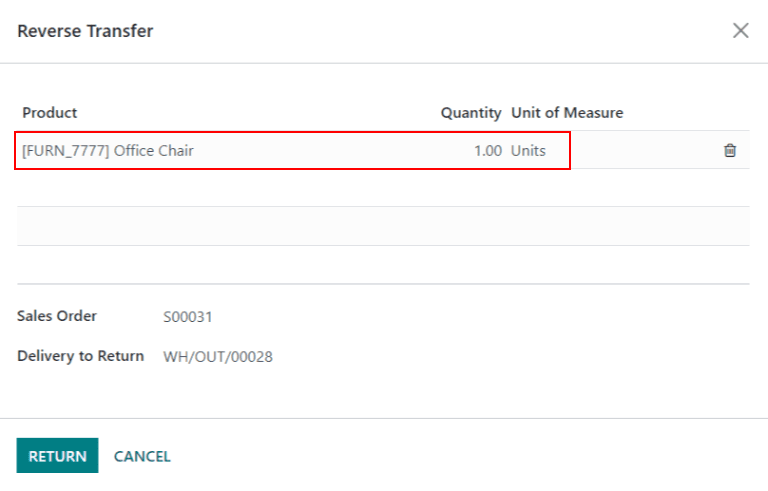
Nhấn Return để xác nhận việc trả hàng. Điều này tạo ra một hoạt động kho mới cho sản phẩm được trả về đang đến. Một nút thông minh Return sau đó sẽ được thêm vào đầu phiếu.

Xem thêm
Gửi sản phẩm để sửa chữa từ một phiếu yêu cầu¶
Nếu ticket liên quan đến vấn đề với sản phẩm bị lỗi hoặc hỏng, một đơn đặt hàng sửa chữa có thể được tạo từ ticket Helpdesk, và quản lý thông qua ứng dụng Repairs.
Để tạo một đơn sửa chữa mới, mở một ticket và nhấn vào nút Repair ở góc trên bên trái.
Nhấp vào nút Sửa chữa mở một biểu mẫu trống Tham chiếu sửa chữa.
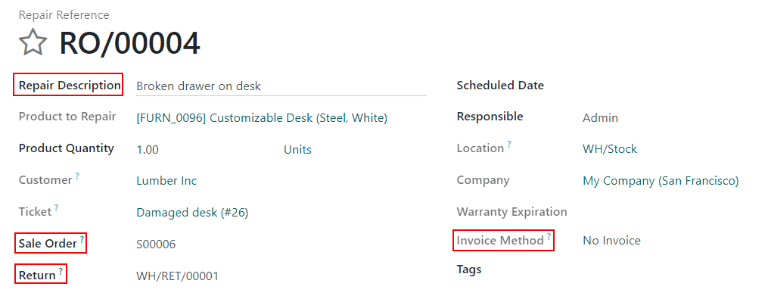
Ghi chú
Nếu một sản phẩm được chỉ định trong trường Product trên phiếu, nó sẽ được thêm vào trường Product to Repair tự động. Nếu không, hãy nhấp vào trường để chọn một sản phẩm từ danh sách thả xuống.
Điền vào trường Mô tả Sửa chữa với một giải thích ngắn gọn về vấn đề. Nhấp vào trường Đơn hàng Bán hàng và sau đó chọn SO gốc mà sản phẩm đang được sửa chữa từ đó. Nếu việc trả lại đã được khởi tạo cho sản phẩm, chọn số tham chiếu từ danh sách thả xuống trong trường Trả lại.
Chọn một Phương thức thanh toán từ danh sách thả xuống. Chọn Trước khi sửa chữa hoặc Sau khi sửa chữa để tạo hóa đơn trước hoặc sau khi công việc hoàn thành. Chọn Không có hóa đơn có nghĩa là không thể tạo hóa đơn cho dịch vụ này.
Nếu cần các bộ phận cho sửa chữa, chúng có thể được thêm vào trong tab Parts. Dịch vụ có thể được thêm vào dưới dạng dòng sản phẩm trên tab Operations. Thông tin bổ sung cho nhóm sửa chữa nội bộ có thể được thêm vào tab Repair Notes. Thông tin cho khách hàng có thể được thêm vào tab Quotation Notes, và sẽ tự động được thêm vào PDF của các báo giá được tạo ra từ Repair Reference này.
Một nút thông minh Sửa chữa sẽ được thêm vào phiếu, liên kết đến đơn đặt hàng sửa chữa.
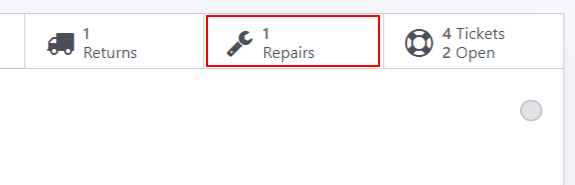
Ghi chú
Khi người dùng tạo một đơn sửa chữa từ một ticket Helpdesk, họ sẽ có thể truy cập vào đó thông qua nút thông minh Repair của ticket, hoặc từ một liên kết trong Chatter, ngay cả khi họ không có quyền truy cập vào ứng dụng Repair.